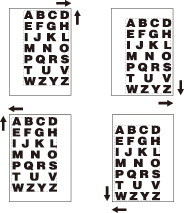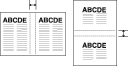Margine pagina: regolare la posizione dell'immagine di copia
Usare questa funzione per creare un margine di rilegatura nelle copie per semplificare l'archiviazione e anche per regolare la posizione dell'immagine di copia nei lati anteriore e posteriore quando si eseguono copie 2 lati, al fine di correggere la dislocazione dell'immagine.
Quando [Libretto] o [2 Ripetuto] di Ripeti immagine è già stato selezionato, questa funzione consente di inserire lo spazio vuoto desiderato tra le due immagini in una pagina.
Originale | Uscita |
|---|---|
|
|
Le direzioni di spostamento disponibili sono [Alto], [Infer], [Dx] e [Sinistra].
Quantità di spostamento: da 0 mm a 250 mm in incrementi di 0,1 mm
Quando la modalità [Libretto] o [2 Ripetuto] di [Ripeti imm] è già stata selezionata, il tasto Spaz. pag. è visualizzato chiaro nello schermo a indicare la sua disponibilità.
Larghezza spazio pagina: da 0 mm a 250 mm in incrementi di 0,1 mm
Posizionare l'originale.
Visualizzare la schermata [COPIA] e premere il pulsante desiderato in [Fronte/F-R].
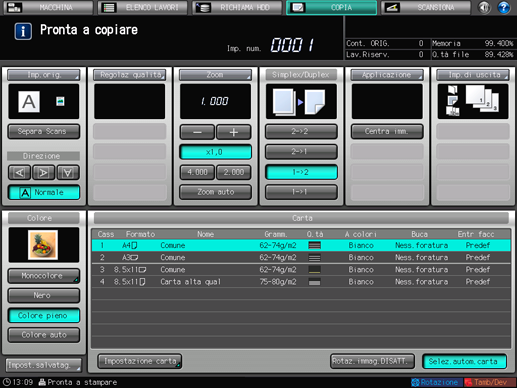
Premere [Applicazione] nella scheda [COPIA].
Premere [Margine pag] nella schermata [Applicazione].
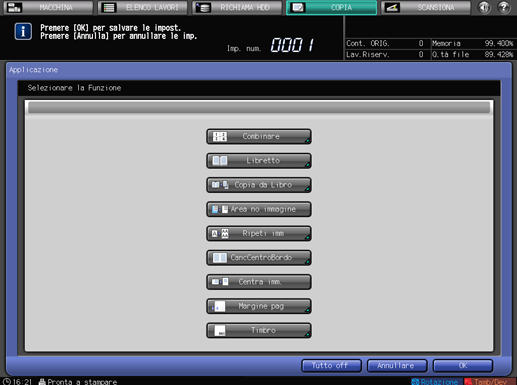
Selezionare il lato della carta da copia da regolare con la posizione immagine.
Selezionare [Lato anteriore], [Posteriore], o [Duplex] in [Lato immagine].
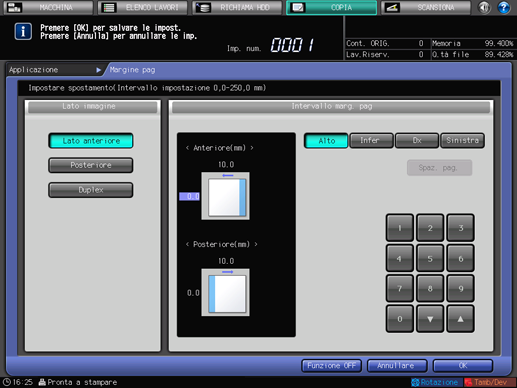
Per le copie 1 Lato, sarà applicata solo l'impostazione del lato anteriore.
Per avere la stessa quantità di spostamento in entrambi i lati delle copie 2 lati, selezionare [Duplex].
Specificare la direzione e la quantità di spostamento.
Usare [Alto] o [Infer] per spostare l'immagine in lunghezza e [Dx] o [Sinistra] per spostarla in larghezza.
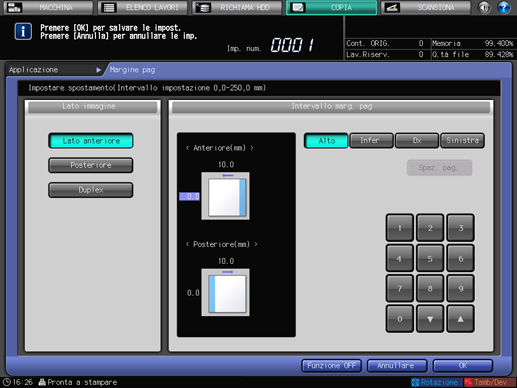
Selezionare il tasto direzione spostamento desiderato. Usare il tastierino del pannello a sfioramento [
 ][
][ ] per inserire la quantità di spostamento desiderata.
] per inserire la quantità di spostamento desiderata.
Quantità di spostamento: da 0 mm a 250 mm in incrementi di 0,1 mm
La direzione di spostamento deve basarsi sulla [Direzione] specificata nella schermata [COPIA].
Per specificare la quantità di spostamento singolarmente per il lato anteriore e posteriore, selezionare [Lato anteriore] o [Posteriore] in [Lato immagine], quindi inserire la quantità di spostamento per ognuno come descritto al punto 6.
Per usare la funzione Spaz. pag., selezionare [Spaz. pag.] e inserire la quantità di spazio pagina desiderata.
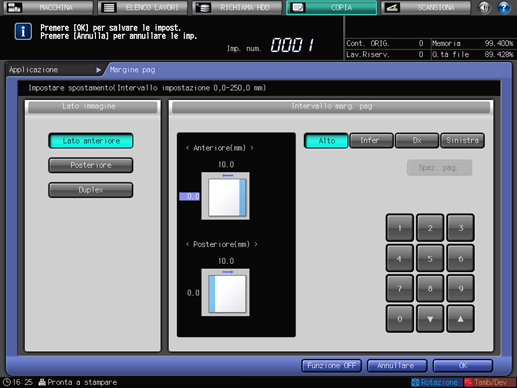
Il tasto [Spaz. pag.] appare chiaro nello schermo solo quando la modalità [Libretto] o [2 Ripetuto] di [Ripeti immagine] è già stata selezionata.
Larghezza [Spaz. pag.]: da 0 mm a 250 mm in incrementi di 0,1 mm
Per la quantità di [Spaz. pag.], non è necessario specificare la direzione di spostamento.
Premere [OK] per completare l'impostazione.
Per ripristinare le impostazioni originali, premere [Annullare]. annullare la funzione [Margine pag] con l'impostazione corrente salvata, premere [Funzione OFF].
Premere [OK] nella schermata [Applicazione] per tornare alla schermata [COPIA].
L'icona [Margine pag] è visualizzata in [Applicazione] nella schermata [COPIA].
Inserire la quantità di stampa desiderata con il tastierino nel pannello di controllo.
Premere Avvio sul pannello di controllo.
La stampa non è avviata senza tornare alla schermata [COPIA]. Accertarsi di visualizzare la schermata [COPIA].
Informazioni su Spaz. pag.
La funzione [Spaz. pag.] è disponibile solo quando la modalità [Libretto] o [2 Ripetuto] di [Ripeti immagine] è già stata selezionata. Usare questa funzione per specificare la quantità di spazio bianco desiderata tra le due immagini di una pagina.
[Libretto] | [Spaz. pag.] |
|
|
Modalità [2 Ripetuto] di [Ripeti immagine] | [Spaz. pag.] |
|
|